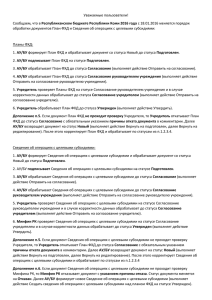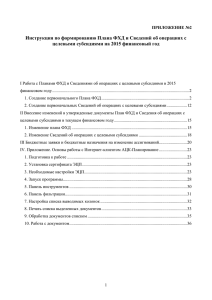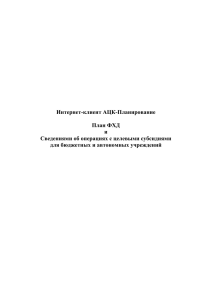I. Работа c Планами ФХД и Сведениями об операциях с
реклама
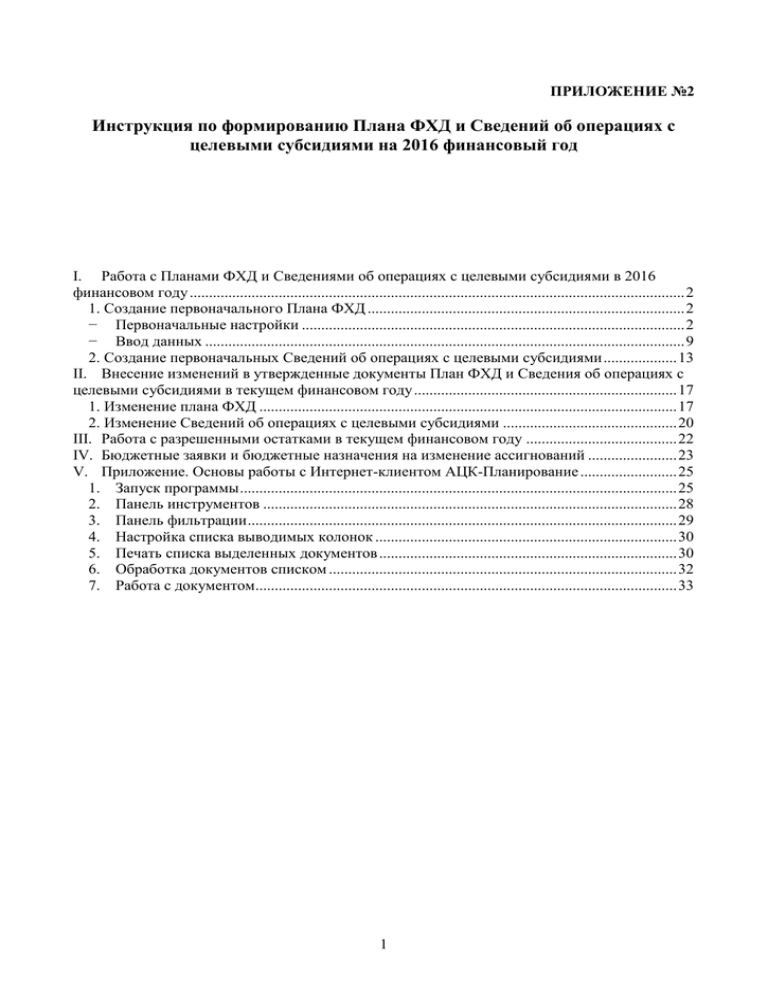
ПРИЛОЖЕНИЕ №2 Инструкция по формированию Плана ФХД и Сведений об операциях с целевыми субсидиями на 2016 финансовый год I. Работа c Планами ФХД и Сведениями об операциях с целевыми субсидиями в 2016 финансовом году ................................................................................................................................ 2 1. Создание первоначального Плана ФХД .................................................................................. 2 − Первоначальные настройки ................................................................................................... 2 − Ввод данных ............................................................................................................................ 9 2. Создание первоначальных Сведений об операциях с целевыми субсидиями ................... 13 II. Внесение изменений в утвержденные документы План ФХД и Сведения об операциях с целевыми субсидиями в текущем финансовом году .................................................................... 17 1. Изменение плана ФХД ............................................................................................................ 17 2. Изменение Сведений об операциях с целевыми субсидиями ............................................. 20 III. Работа с разрешенными остатками в текущем финансовом году ....................................... 22 IV. Бюджетные заявки и бюджетные назначения на изменение ассигнований ....................... 23 V. Приложение. Основы работы с Интернет-клиентом АЦК-Планирование ......................... 25 1. Запуск программы ................................................................................................................. 25 2. Панель инструментов ........................................................................................................... 28 3. Панель фильтрации ............................................................................................................... 29 4. Настройка списка выводимых колонок .............................................................................. 30 5. Печать списка выделенных документов ............................................................................. 30 6. Обработка документов списком .......................................................................................... 32 7. Работа с документом............................................................................................................. 33 1 I. Работа c Планами ФХД и Сведениями об операциях с целевыми субсидиями в 2016 финансовом году 1. Создание первоначального Плана ФХД − Первоначальные настройки Внимание! План ФХД на 2016 год необходимо сформировать до окончания 2015 года. 1) Для начала работы с 2016 годом, Вам необходимо: - в меню Рабочий стол – Бюджет по умолчанию выбрать бюджет 2016 года Республиканский бюджет Республики Коми. - в меню Рабочий стол – Рабочая дата установить 01.01.2016. Нажать Сохранить. 2 Примечание: Для продолжения работы с планами фхд текущего 2015 года необходимо Рабочую дату вернуть на текущую и перевыбрать Бюджет по умолчанию. 2) Далее после того, как ГРБС сообщит Вам, что структура Плана ФХД готова, можно начать работу с Планом ФХД. 3) Для создания нового документа воспользуемся кнопкой . В открывшемся окне в строке Учреждение выбираем свою организацию. Просим обратить внимание: если не видны строки с организациями, то необходимо нажать кнопку . В результате выбора учреждения подтянутся строки из структуры Плана ФХД. Далее нажать Применить. 4) В документе имеются следующие закладки, которые вам будет необходимо заполнить: Сведения о деятельности государственного учреждения (автономного и бюджетного), Показатели финансового состояния учреждения, Показатели по поступлениям учреждения, Показатели по выплатам учреждения, Планируемые остатки. Теперь на закладках появилась дополнительная возможность для более наглядного просмотра и редактирования строк. 3 При нажатии на данную кнопку формат отображения окна изменяется на: Для возвращения в первоначальный режим достаточно щелкнуть левой кнопкой мыши на кнопку в правом верхнем углу окна. Перед началом заполнения данных необходимо произвести дополнительные настройки. На закладках Показатели по поступлениям учреждения, Показатели по выплатам учреждения, Планируемые остатки щелкнем левой кнопкой мыши по кнопке Настроить список. В диалоговом окне перенести из левой части Доступные колонки в Отображаемые колонки позицию Наименование субсидии. Указателями справа отрегулировать положение в списке – это будет определять порядок вывода столбцов на экране. 4 При использовании настройки на данных закладках будет отображаться столбец Наименование субсидии. Обратите внимание, что на закладках Показатели по поступления учреждения, Показатели по выплатам учреждения, Планируемые остатки реализована панель фильтрации. Использование данной панели позволит оптимизировать работу пользователя при работе с достаточно большим количеством строк. Например: на закладке Показатели по выплатам учреждения мы отобрали строки с КВФО = 4 и КОСГУ = 220, 221, 222, 223, 224, 225, 226. И по данным строкам можно быстро 5 занести суммы. Чтобы вернуть все строки - необходимо очистить фильтры по кнопке рядом с выбранными кодами. Обратите внимание, строки в плане фхд имеют разные уровни. Строки вышестоящего уровня являются итоговыми для строк нижестоящего. Отличить уровни строк можно по символу «точка» перед наименованием показателя. Чем ниже уровень, тем больше «точек». 6 ВНИМАНИЕ! Чтобы увидеть строки Структуры Плана ФХД на 2016 год необходимо в поле На дату указывать 01.01.2016. При работе с закладками важно понимать, что в поле фильтр строк «На дату» стоит дата, которая определяет вывод строк в зависимости от значения столбцов Начало действия и Окончание действия в каждой строке. – Обратите внимание, что закладка Планируемые остатки делится на две части, где производится ввод данных: Остатки на начало (верхняя часть таблицы) и Остатки на конец (нижняя часть таблицы). 7 Для переключения между закладками можно пользоваться кнопками 8 . − Ввод данных 4) Далее необходимо заполнить все закладки: Сведения о деятельности государственного учреждения (автономного и бюджетного), Показатели финансового состояния учреждения, Показатели по поступлениям учреждения, Показатели по выплатам учреждения, Планируемые остатки. Перейдя на нужную закладку, нужно зайти в строку двойным щелчком мыши и указать данные за 3 года. Здесь заполнить поля в рублях: Всего 1-й год планирования: Операции по лицевым счетам, открытым в органах ФК или ФО, 1-й год планирования Операции по лицевым счетам, открытым в кредитных организациях, 1-й год планировании – при необходимости Всего 2-й год планирования: Операции по лицевым счетам, открытым в органах ФК или ФО, 2-й год планирования Операции по лицевым счетам, открытым в кредитных организациях, 2-й год планировании – при необходимости Всего 3-й год планирования: Операции по лицевым счетам, открытым в органах ФК или ФО, 3-й год планирования Операции по лицевым счетам, открытым в кредитных организациях, 3-й год планировании – при необходимости После заполнения нажать Применить, ОК. И зайти в следующую строку и т.д. Пример: 9 ВНИМАНИЕ! Рекомендуем в процессе работы над Планом ФХД, периодически сохранять введенные данные, нажимая на Применить или ОК. В результате документ сохранится на статусе Новый, зайти в него и продолжить работу. 5) Строки плана ФХД разных уровней. Строки вышестоящего уровня являются итоговыми для строк нижестоящего уровня. Отличить уровни строк можно по символу «точка» перед наименованием показателя. Заполнить суммы достаточно в строках самого низкого уровня. Для расчета итоговых строк необходимо нажать на кнопку на панели инструментов. Данная кнопка доступна на закладках Показатели финансового состояния учреждения, Показатели по поступлениям учреждения, Показатели по выплатам учреждения. Например, как видно на рисунке, строка 3 «субсидия на выполнение государственного (муниципального) задания» содержит в себе строки 4 «оплата труда», 5 и т.д. Строка 3 является итоговой для нижестоящих строк 4, 5 и т.д. 6)После заполнения всех данных, необходимо нажать Применить, ОК. 7) Документ сохранится со статусом Новый. Внимание! Для корректной печати (по кнопочке ) Плана ФХД на 2016 год, если новый финансовый год еще не наступил, то необходимо поменять Рабочую дату на 01.01.2016 (меню Рабочий стол). Если же вы осуществляете печать в 2016 году, то Рабочая дата должна быть равна текущей (сегодняшней) дате. 10 Примечание: Если после создания Плана ФХД, Учредитель внес какие-то изменения в структуру Плана ФХД, то для того, чтобы данные изменения отразились в существующем Плане ФХД, можно выполнить действие Обновить структуру. 8) После стадии заполнения и проверки документ необходимо подписать. Подписание возможно двумя способами: 1) находясь непосредственно в документе; 2) в общем списке документов. См. рисунки ниже 11 или ВНИМАНИЕ! Отображаемый список Планов ФХД зависит от значения в поле Бюджет панели фильтрации. По умолчанию стоит значение 2016 Республиканский бюджет Республики Коми. Существует возможность либо почистить этот фильтр и на экране будут отображаться Планы ФХД за все время работы в системе, либо выбрать интересующий пользователя бюджет за конкретный финансовый год. Для этого достаточно зайти по трем точкам в поле Бюджет и выбрать нужную позицию. 12 2. Создание первоначальных Сведений об операциях с целевыми субсидиями 1) Для начала работы, Вам необходимо проверить, что: - в меню Рабочий стол – Бюджет по умолчанию выбран бюджет 2016 года - «2016 Республиканский бюджет Республики Коми»; - в разделе меню Рабочий стол – Рабочая дата = 01.01.2016 если работу со Сведениями начинаете в 2015, или текущая дата, если Сведения формируете уже в 2016 году. 2) Сведения об операциях с целевыми субсидиями порождаются из Плана ФХД на статусе Утвержден Т.е. для того, чтобы создать Сведения об операциях с целевыми субсидиями, необходимо чтобы План ФХД был на статусе Утвержден. Нажать на него правой кнопкой мыши и выбрать Создать Сведения об операциях с целевыми субсидиями. 13 3) Сформируется новый документ, в который необходимо внести нужную информацию. Внимание! В поле Учреждение указывается Ваша организация! В поле Наименование органа, осуществляющего ведение лицевого счета по иным субсидиям, указывается финансовый орган. Так же обращаем внимание на поле План ФХД – информация о документе, из которого созданы Сведения. Остаток средств на начало года – сумма остатка, сформировавшегося на 01 января текущего финансового года. Указывается общая сумма по КВФО 5 и 6, включая не разрешенный к использованию остаток. К сведению: В системе реализован автоматический перенос остатков на начало года. Если в планах фхд указаны остатки на начало года по квфо 5, 6 (на закладке Планируемые остатки), то они автоматически перейдут в Сведения об операциях с целевыми субсидиями Остаток средств на начало года. 14 5) Далее заполняется обязательная закладка Документ. Здесь будут строки с КВФО=5 и КВФО=6, автоматически подтянутые из Плана ФХД. Ответственные лица заполняются при необходимости. 15 6) Строки с кодом субсидии = 13 нулей + Код Главы (не разрешенные к использованию остатки и перечисленные в доход бюджета) из табличной части следует удалять. В первоначальных Сведениях об операциях с целевыми субсидиями необходимо обязательно очистить поле Разрешенный к использованию остаток субсидий прошлых лет. Данное поле заполняется только после того, как остатки будут разрешены к использованию Учредителем – это делается в уточненных сведениях. Сумма возврата дебиторской задолженности прошлых лет – данное поле автоматически заполняется из Плана ФХД (такая же колонка на закладке Показатели по выплатам учреждения). 7) Далее документ подписывается и обрабатывается до статуса Подготовлен. 8) Далее с документом работает Учредитель и доводит до статуса Согласован учредителем 9) После этого документ проверяет Финорган и доводит до статуса Утвержден 10) Если документ отказывает Учредитель или Финорган (с указанием причины отказа в поле Комментарий), то необходимо вернуться к п.1). 16 II. Внесение изменений в утвержденные документы План ФХД и Сведения об операциях с целевыми субсидиями в текущем финансовом году Если при внесении изменений в Планы ФХД и Сведения об операциях с целевыми субсидиями у пользователя возникла необходимость посмотреть информацию по бюджетным назначениям на 2016 год, то рекомендуем воспользоваться п.III Бюджетные заявки и бюджетные заявки на изменение ассигнований. 1. Изменение плана ФХД 1) Для того, чтобы изменить уже существующий План ФХД, необходимо найти ранее утвержденный план ФХД (План ФХД на статусе Утвержден), нажать на него правой клавишей мыши и выбрать Создать изменение к ЭД «План ФХД» Появится окно с новым документом, в котором необходимо заполнить закладки (между закладками можно использовать кнопки ). 17 2) После заполнения документа необходимо нажать Применить, в результате документ будет на статусе Новый. 18 3) Далее документ необходимо подписать. Для этого нажать на кнопку Новый и выбрать Подписать Примечание: Если появится сообщение «Не установлено расширение ЭЦП», то см. Инструкцию по установке расширений. 4) После подписи документа его необходимо обработать до статуса Подготовлен. Для этого нажать на кнопку Новый и выбрать Завершить подготовку. 19 5) В результате документ будет на статусе Подготовлен, далее с ним будет работать Учредитель. После утверждения статус документа будет Утвержден. 6) Документ может быть также отказан с указанием причины отказа в поле Комментарий. В таком случае необходимо вернуться к п.1. 7) Для корректной печати документа (по кнопочке ), следует обратить внимание на заполнение поля Рабочая дата в разделе Рабочий стол. Дата должна быть равна текущей дате (сегодняшней). 2. Изменение Сведений об операциях с целевыми субсидиями 1) Сведения об операциях с целевыми субсидиями формируются из Плана ФХД на статусе Утвержден. Т.е. для того, чтобы внести изменения в Сведения об операциях с целевыми субсидиями, необходимо найти утвержденный План ФХД, нажать на него правой кнопкой мыши и выбрать Создать Сведения об операциях с целевыми субсидиями 2) Сформируется новый документ, в который необходимо внести нужную информацию. Внимание! В поле Учреждение указывается Ваша организация. В поле Наименование органа, осуществляющего ведение лицевого счета по иным субсидиям, указывается финансовый орган. Остаток средств на начало года – сумма остатка, сформировавшегося на 01 января текущего финансового года. Указывается общая сумма по КВФО 5 и 6, включая не разрешенный к использованию остаток. 20 3) Далее заполняется обязательная закладка Документ, остальные закладки по необходимости. Примечание: При наличии РАЗРЕШЕННЫХ к использованию остатков в поле Код субсидии в отношении разрешенного к использованию остатка субсидий прошлых лет указывается прошлогодний код субсидии и указывается сумма Разрешенного к использованию остатка субсидий прошлых лет. 4) Строки с кодом субсидии = 13 нулей + Код Главы (не разрешенные к использованию остатки и перечисленные в доход бюджета) из табличной части следует удалять. 5) Далее документ подписывается и обрабатывается до статуса Подготовлен. 6) Далее с документов работает Учредитель и доводит до статуса Согласован учредителем 7) После этого документ проверяет Финорган и доводит до статуса Утвержден 8) Если документ отказывает Учредитель или Финорган (с указанием причины отказа в поле Комментарий), то необходимо вернуться к п.1. 21 III. Работа с разрешенными остатками в текущем финансовом году Внимание! После того, как Ваши остатки были согласованы с Минфином Республики Коми, вам необходимо создать Изменение к плану фхд. Далее на закладке Планируемые остатки – Остатки на начало необходимо заполняем поле В том числе, разрешенный к использованию остаток субсидии прошлых лет. После этого сформировать Сведения об операциях с целевыми субсидиями. В результате в них колонка Разрешенный к использованию остаток субсидии прошлых лет автоматически заполнится значениями из планов фхд. 22 IV. Бюджетные заявки ассигнований и бюджетные назначения на изменение Чтобы посмотреть данные по бюджетным назначениям по своему учреждению, пользователю необходимо перейти в раздел Бюджетные заявки и Бюджетные заявки на изменение ассигнований. Выбираем нужный раздел в меню слева Открыв нужный раздел, заполняем поле фильтрации: достаточно выбрать нужный Бюджет, заполнить поле Бланк расходов и выбрать в поле Статус - Утвержденный бюджет и Обработка завершена. По сформировавшемуся списку документов возможно посмотреть итоговые суммы. 23 Если в списке документов видны не все документы, или требуется посмотреть информацию по суммам в разрезе КБК – щелкаем на кнопку Показать строки Аналогично заполняем фильтр в разделе Бюджетные заявки на изменение ассигнований. 24 V. Приложение. Основы Планирование работы с Интернет-клиентом АЦК- В интернет-клиенте АЦК-Планирование Вы будете выполнять следующие функции: - Создавать и регистрировать документы План ФХД, Сведения об операциях с целевыми субсидиями; - Просматривать документы Государственное задание, Норматив, Бюджетная заявка, Бюджетная заявка на изменение ассигнований. 1. Запуск программы 4) На Рабочем столе должен быть ярлык Интернет-клиент АЦК-Планирование. Его вы получали на электронную почту при регистрации в системе Интернет-клиент АЦКПланирование. Запустить его с Рабочего стола. Откроется окно, в поле Адрес будет http://plan.rkomi.ru:5199/plan/login.jsp . Примечание: Если ярлык на Рабочем столе не нашли, то можно просто запустить программу Google Chrome нажать Enter. . И в поле адрес написать http://plan.rkomi.ru:5199/plan/ и 5) Далее необходимо в поле Пользователь и Пароль указать ваши данные (их вы получали на электронную почту при регистрации в системе Интернет-клиент АЦК-Планирование). Далее нажать Войти. 25 6) Откроется окно, где в первую очередь надо выбрать Бюджет по умолчанию (меню Рабочий стол) Для работы в 2016 году необходимо выбрать 2016 Республиканский бюджет Республики Коми. 26 Если бюджет не был выбран ранее, система предупредит об этом. 7) Далее можно работать в программе. Выбираем нужный раздел: либо щелкнув мышкой по «нужной» иконке на панели Главная или делаем выбор в меню слева. 8) Для удобства пользования системой предусмотрена возможность смены Темы оформления 27 2. Панель инструментов В Интернет-клиенте при работе с любыми документами будут использоваться следующие кнопки: 1 – Обновить – для обновления списка документов 2 – Открыть – для того, чтобы открыть выбранный документ, можно использовать эту кнопку, или заходить в документ двойным щелчком мыши 3 – Создать – для создания нового документа 4 – Создать с копированием – для создания с копированием имеющегося документа 5 – Сбросить фильтр – для отмены фильтрации 6 – Показать/скрыть панель фильтрации (подробнее будет описано ниже (п.2) 7 – Показать/скрыть панель профилей 8 – Печать документа – для печати выбранного документа 9 – Печать списка – для печати списка документов (подробнее будет описано ниже (п.4) 10 – Подсчет итогов – для подсчета итогов по выбранным документам (итоги будут выводиться по колонкам с суммами внизу таблицы) 11 – Показать строки – для отображения строк документа (если документ многострочный, то в списке будут отображаться все строки документа) 12- Настроить список – для настройки выводимых колонок в список (подробнее будет описано ниже п.3) 13 – Закрыть – для закрытия списка документов. 28 3. Панель фильтрации Панель фильтрации предназначена для поиска нужной информации и включается кнопкой . Можно отбирать информацию по любому из представленных полей. Для этого необходимо заполнить любое выбранное поле и нажать Применить. На рисунке выставлен фильтр по Бюджету и по дате. В результате отобрались документы по указанному бюджету и с датой от 01.07.2012 по сегодняшний день. Панель фильтрации 29 Если необходимо очистить фильтры, то нажимаем кнопку фильтры, кроме поля Бюджет. . Данная кнопка очищает все 4. Настройка списка выводимых колонок Для того, чтобы настроить перечень колонок, которые вы хотите видеть на экране, необходимо нажать на кнопку . Откроется окно. Если необходимо изменить список колонок и порядок, то стрелками нужные колонки оставляем справа в Отображаемых колонках, ненужные перекидываем влево в Доступные колонки. Чтобы изменить порядок колонок, пользуемся стрелками . 5. Печать списка выделенных документов Для печати списка выделенных документов необходимо нужные документы выделить (поставить галки), после этого нажать кнопку Печать списка. 30 Здесь сначала необходимо настроить печать, выбрав Настройка печати универсального списка. Откроется окно, где по аналогии с п.3 указываем, какие колонки необходимо вывести на печать и нажать ОК. Далее для печати можно выбрать один из 2 вариантов: Печать универсального списка – распечатаются выбранные галочкой документы 31 Печать по условиям фильтрации – распечатаются все документы, отобранные с помощью фильтрации (п.2) 6. Обработка документов списком Для того чтобы обработать несколько документов на одном статусе, то можно выделить их галочкой, нажать правой клавишей мыши и выбрать необходимое действие. 32 7. Работа с документом Зайдем в документ двойным щелчком мыши и рассмотрим кнопки, которые имеются в любом документе. 1 – статус документа - статус, на котором находится выбранный документ в данный момент. Также по данной кнопке можно произвести необходимое действие с документом. Отсюда же можно вызвать Журнал обработки, чтобы увидеть, кто работал с данным документом. 2 – родительский документ - при нажатии открывается документ, из которого создан текущий. 3 – связи между документами, нажав на данную кнопку, можно увидеть все документы, которые связаны с исходным документом 4 – отменить изменения, по данной кнопке до сохранения самого документа можно отменить последнее изменение 5 – печать – для печати документа 6 – присоединенные файлы, здесь к документу можно прикрепить необходимые файлы 7 – ЭЦП – она загорается после подписи документа и по ней можно увидеть, кто и когда подписал документ 33